打印机不能预览是怎么回事 四招教你轻松搞定
在日常办公与学习中,打印机作为我们处理文档、图片等资料的得力助手,扮演着至关重要的角色。通常我们在打印之前,都会预览一下要打印的文档排版、颜色是否正确,但有时候,打开预览却发现不能预览,这是怎么回事?今天教你四招轻松搞定。

一、软件设置问题
最常见的原因可能是你的打印机驱动或打印软件设置不正确。有时,在更新操作系统或安装新软件后,原有的打印机设置可能会被更改或覆盖。解决这一问题的方法是检查并重新设置打印机属性,确保它已正确设置为默认打印机,并且预览功能处于启用状态。
1、在Windows系统中,可以通过“控制面板”找到“设备和打印机”选项,或者通过“设置”->“设备”->“打印机和扫描仪”进入。查看是否有关于关闭预览的选项,如果有,请取消勾选。
2、右击打印机图标,选择“打印机属性”。在属性对话框中,检查是否有与预览相关的设置,并确保它们已正确配置。
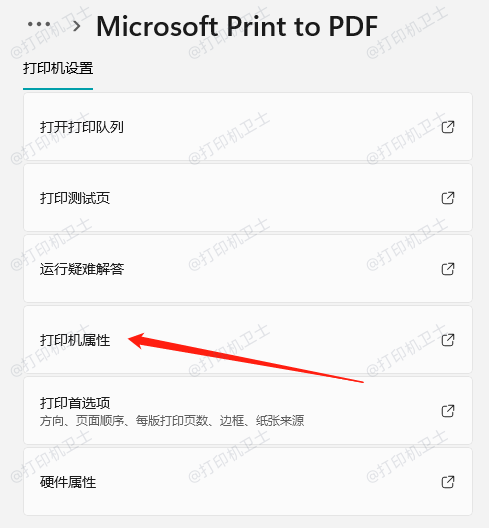
二、打印机驱动不兼容
打印机驱动是连接打印机与计算机的桥梁,如果驱动版本过旧或与新系统不兼容,就可能导致各种功能异常,包括无法预览。如果不确定如何手动更新驱动程序,可以使用“打印机卫士”驱动程序管理工具来自动检测并更新驱动程序。
1、下载安装“打印机卫士”,它能自动识别连接的你的打印机型号,智能推荐并安装最适合的驱动程序,非常方便。

 好评率97%
好评率97%
 下载次数:4797337
下载次数:4797337
2、在打印机正常连接到电脑的前提下,打开打印机卫士,点击“立即检测”。
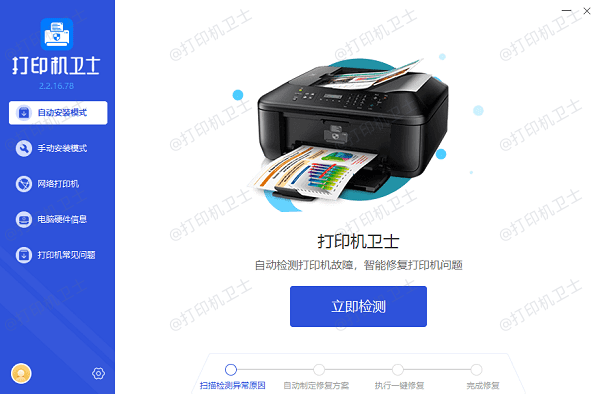
3、扫描完成了,点击“一键修复”选项,它就会开始下载并安装与你的打印机相匹配的驱动程序。
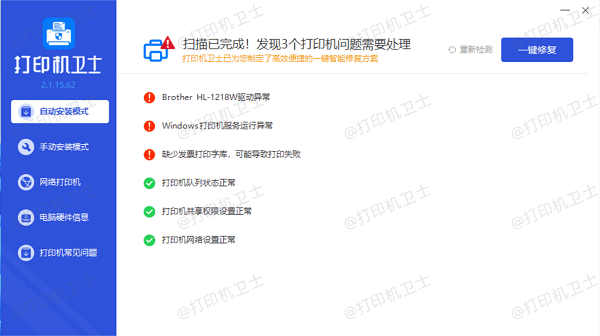
4、安装完成后,记得重启电脑,让新驱动生效。
三、文件格式问题
有时候,文件本身的格式可能不被当前的打印预览程序所支持,从而导致无法预览。例如,某些文档格式在新版软件中可能无法直接预览。针对这种情况,可以将文件转换为更通用的格式(如PDF),再进行预览和打印。
如果打印预览只显示部分内容或空白,可能是因为设置了打印区域。在文档编辑软件中,检查并取消或重新设置打印区域。
四、检查打印队列
有时打印队列中堆积了太多任务也会导致预览问题。在打印机设置中,查看打印队列,并取消或删除不需要的任务。此外,重启打印机和电脑可以清除缓存和临时文件,有时可以解决预览问题。
以上就是打印机不能预览的解决方法,希望对你有所帮助。如果有遇到打印机连接、共享、报错等问题,可以下载“打印机卫士”进行立即检测,只需要一步便可修复问题,提高大家工作和打印机使用效率。

 好评率97%
好评率97%
 下载次数:4797337
下载次数:4797337